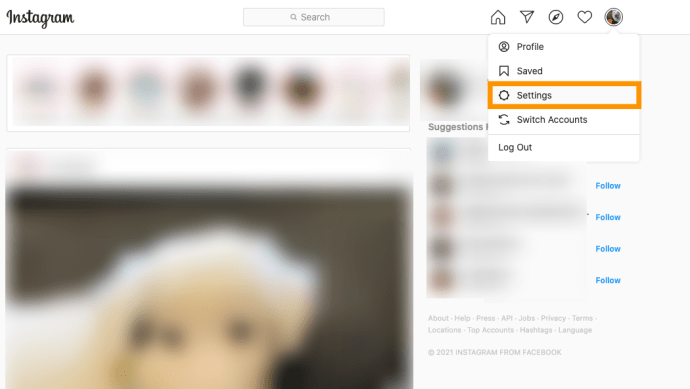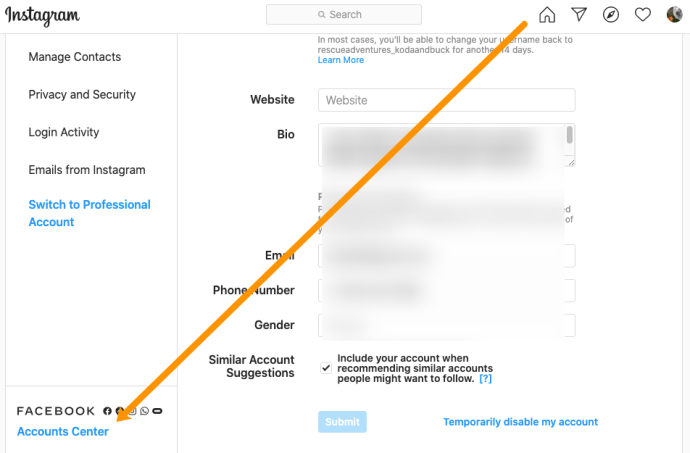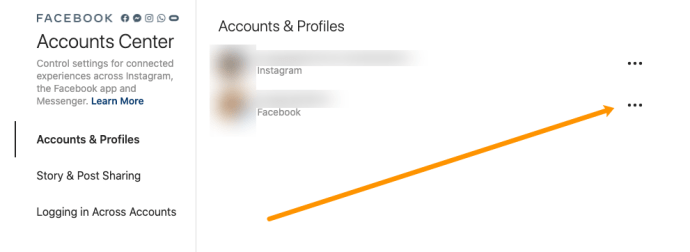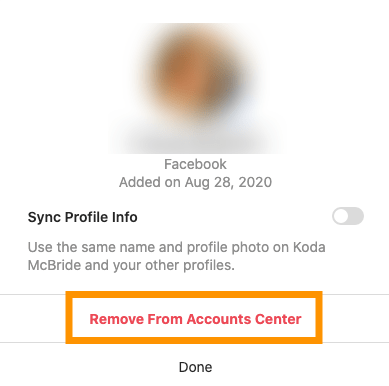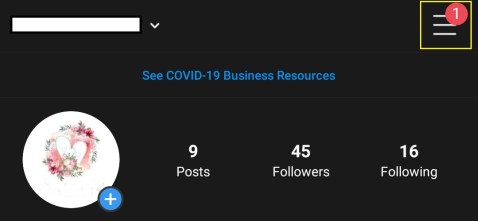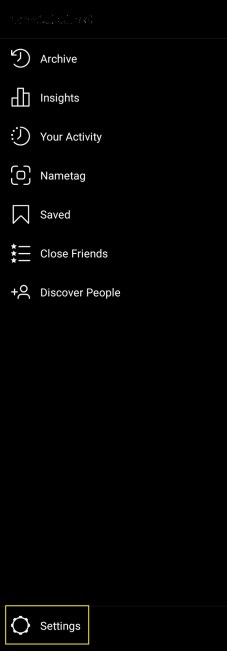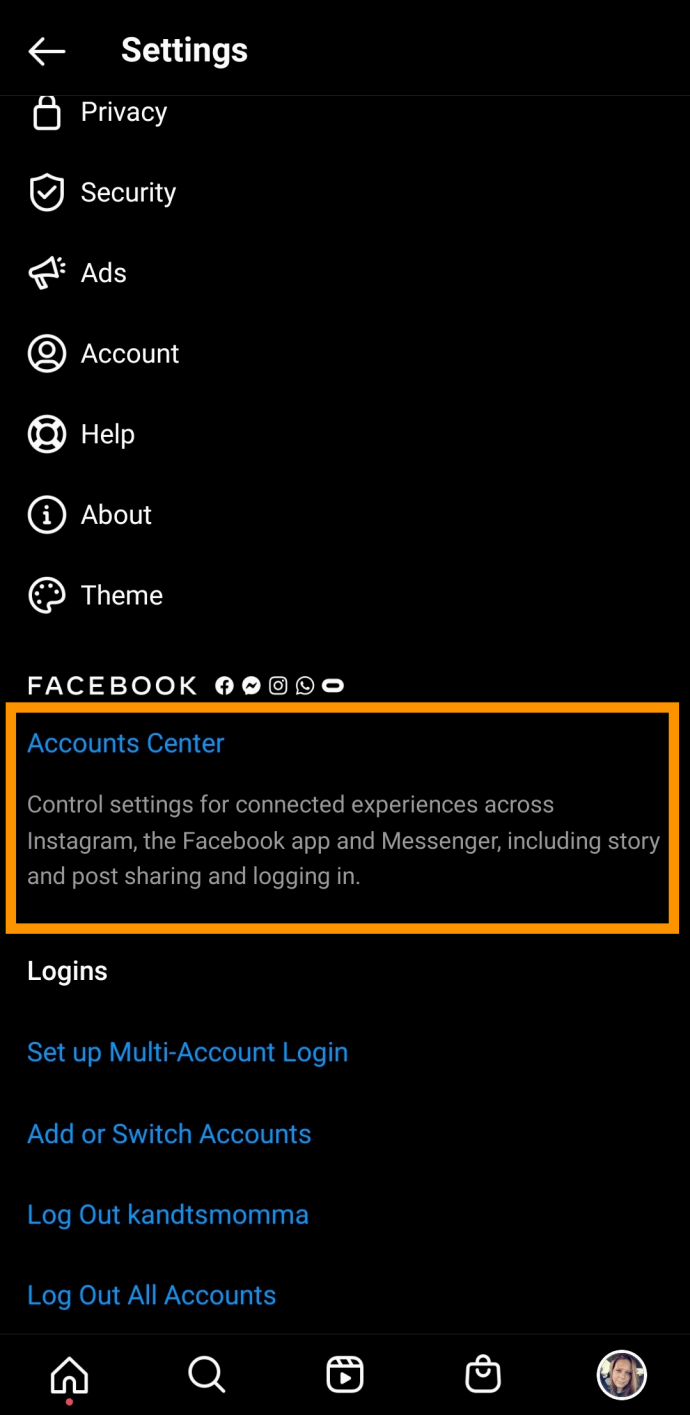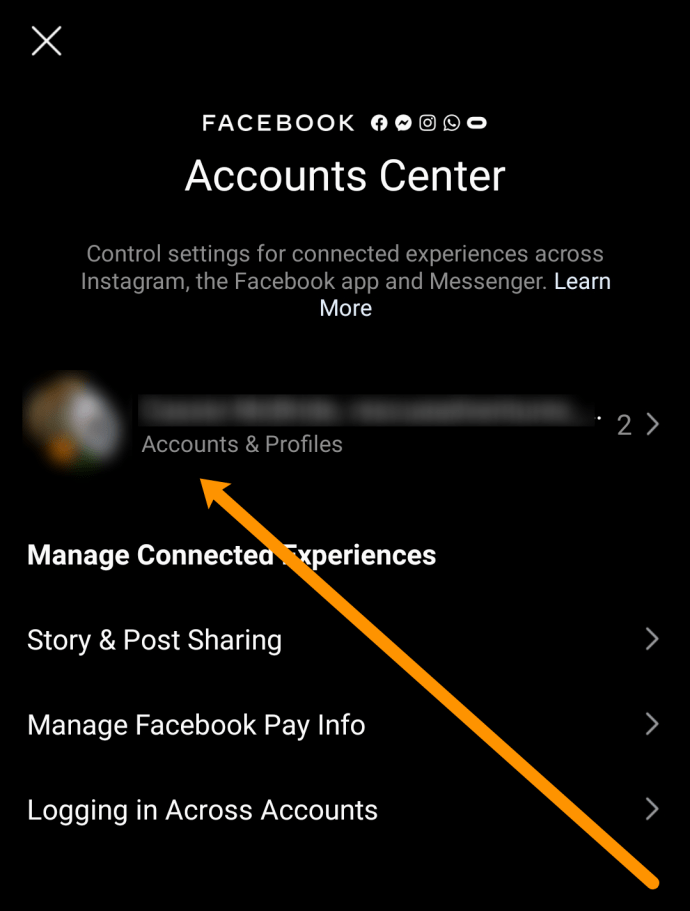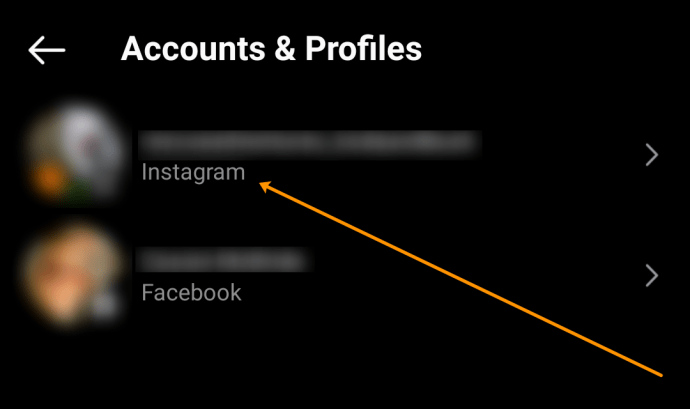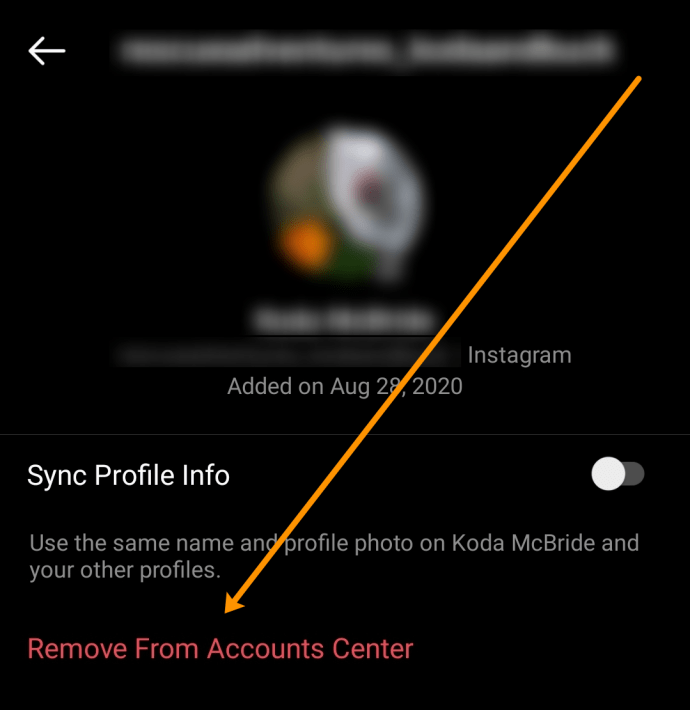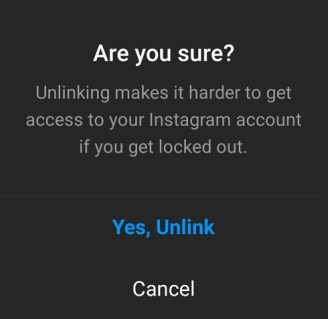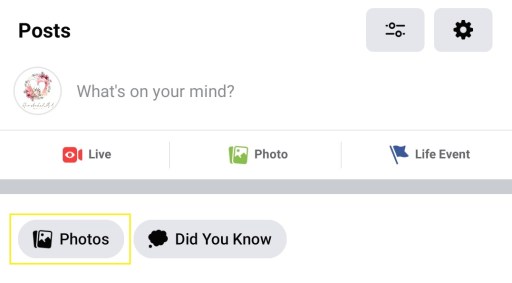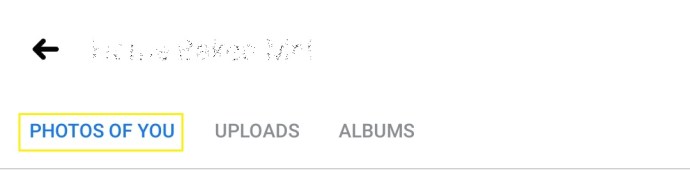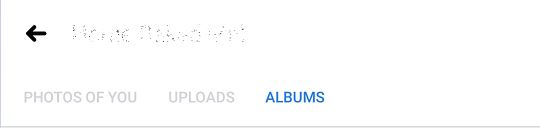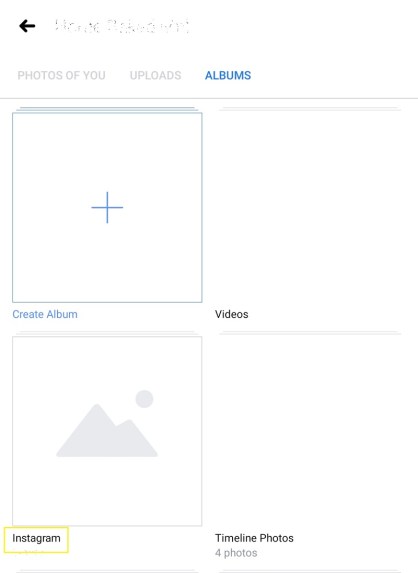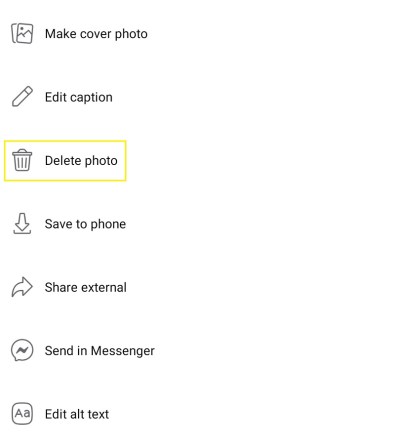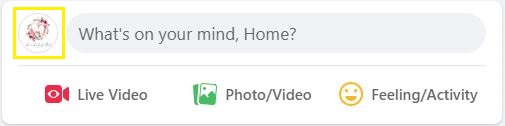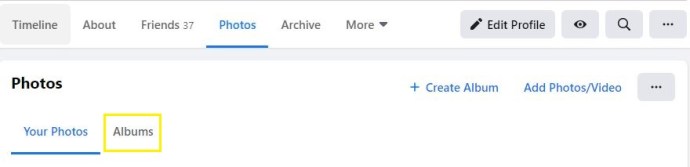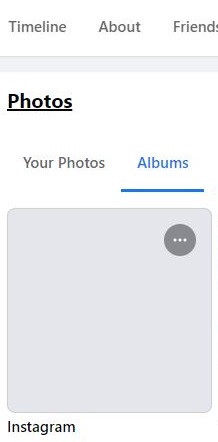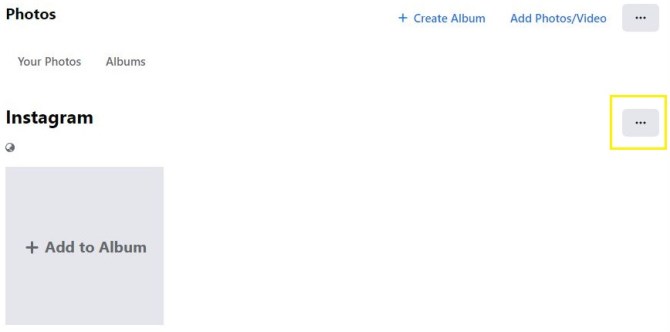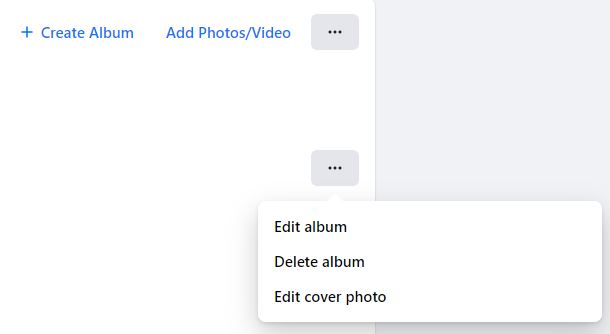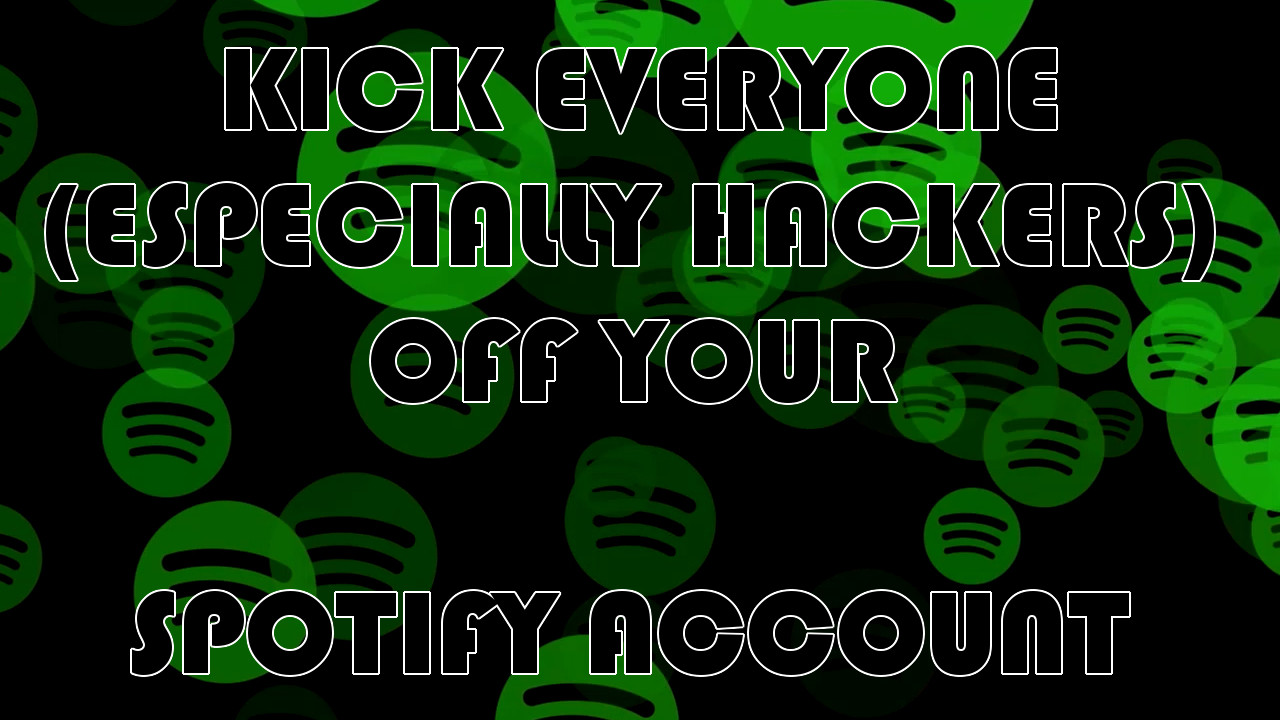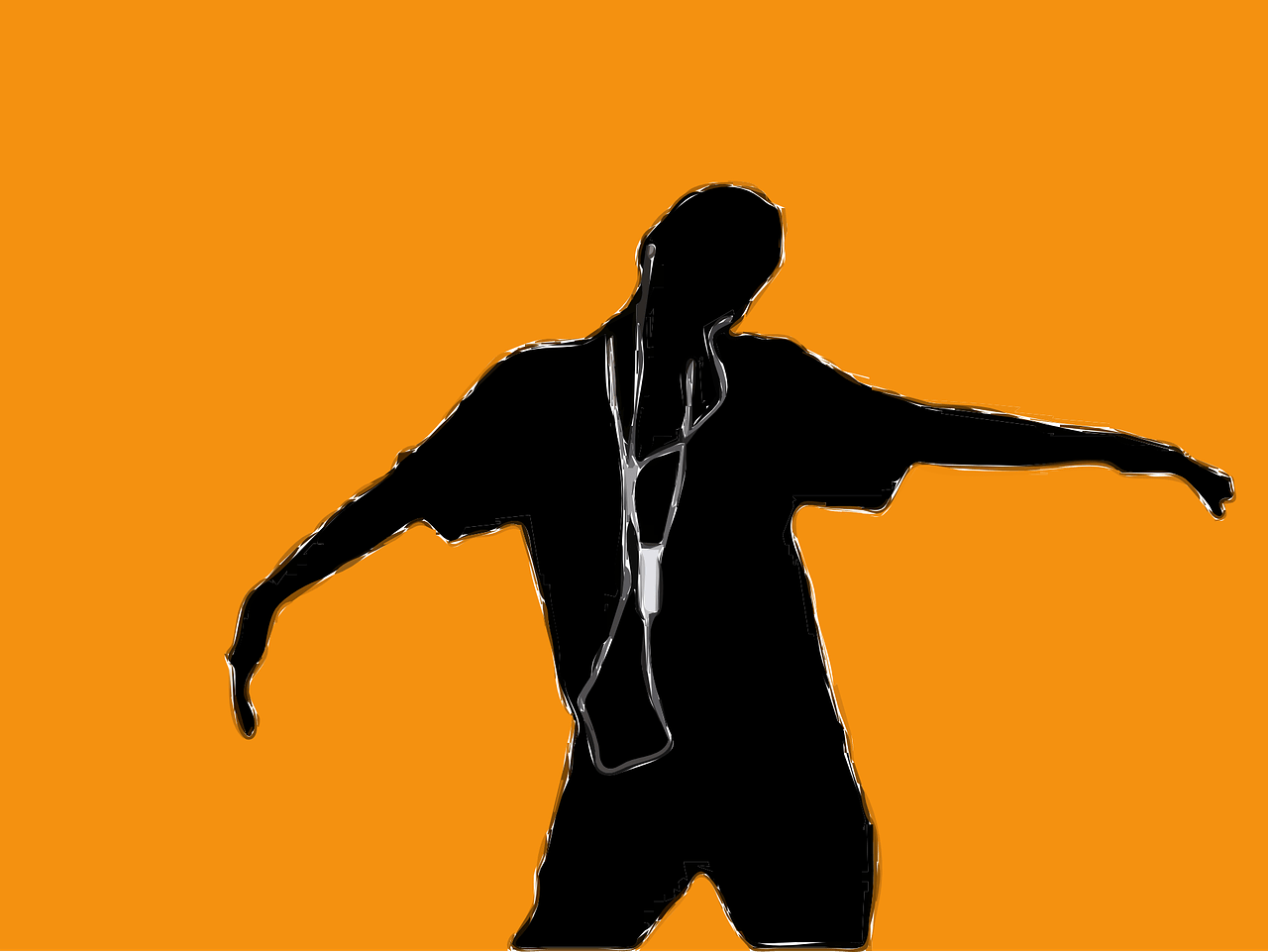Як від'єднати Facebook від Instagram
Facebook придбав Instagram ще в 2012 році. Однак лише нещодавно на екрані завантаження вашого Instagram з’явилося повідомлення «Від Facebook». Напередодні користувачі Facebook могли пов’язувати свої облікові записи зі своїми сторінками в Instagram. Це спрощує одночасний обмін і полегшує ряд інших речей.
Тим не менш, отримання подвійних сповіщень про повідомлення Instagram від Instagram і Facebook може дратувати. Якщо ви не надто дбаєте про пов’язані облікові записи, найкращим варіантом буде від’єднання Facebook від Instagram. Ось як це зробити.
Як відключити Facebook від Instagram
Більшість людей отримують доступ до соціальних мереж за допомогою смартфонів або планшетів. Дійсно, настільна веб-версія програми Instagram є більш-менш зайвою. І хоча люди також, як правило, використовують Facebook на своїх мобільних пристроях, дехто не чує, щоб отримати доступ до своїх сторінок у Facebook за допомогою Mac або ПК.
Ось як від’єднати свій обліковий запис Facebook від Instagram.
З вашого Mac або ПК
Користувачі Instagram можуть легко від’єднати свої два облікові записи за кілька кроків у веб-браузері. По-перше, вам потрібно відвідати веб-сайт Instagram. Ось як від’єднати свої два облікові записи за допомогою веб-сайту Instagram:
- Увійдіть в Instagram і натисніть значок свого профілю у верхньому правому куті. Потім натисніть «Налаштування».
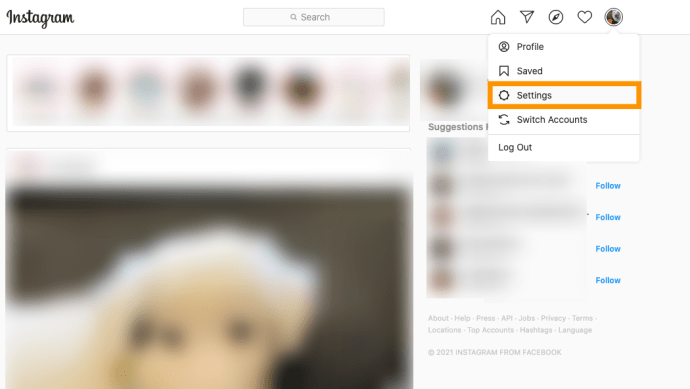
- Прокрутіть цю сторінку вниз і натисніть синє гіперпосилання «Центр облікових записів» у нижньому лівому куті.
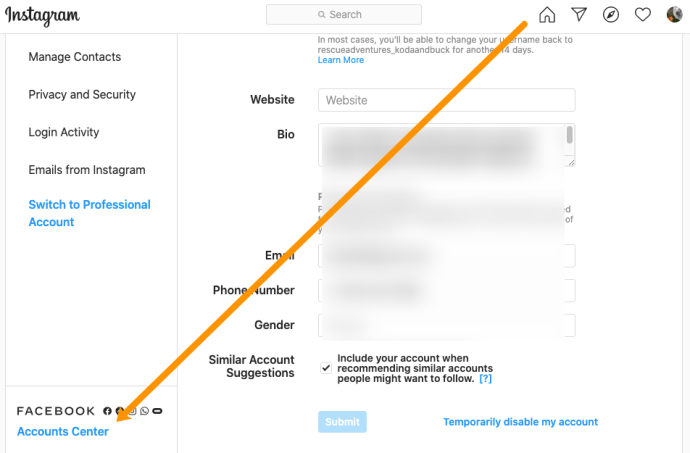
- Знайдіть свій обліковий запис і натисніть на три горизонтальні точки праворуч.
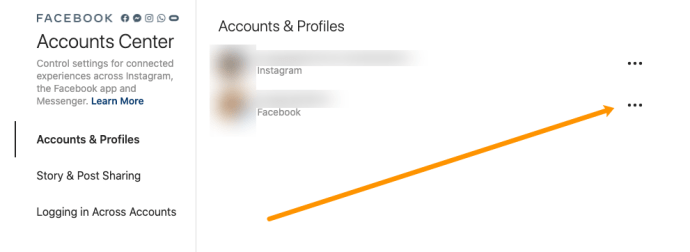
- Натисніть «Видалити з центру облікових записів» у спливаючому вікні. Потім підтвердіть.
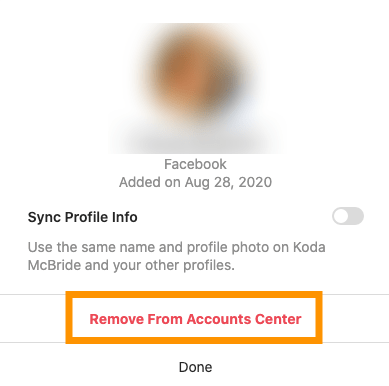
Тепер ваші облікові записи від’єднано. Але що робити, якщо у вас немає доступу до комп’ютера? На щастя, ви також можете від’єднати свої облікові записи в додатку Instagram.
З вашого iOS або Android
Давайте прояснимо одну річ. Не намагайтеся зробити це через додаток Facebook. Немає опції, яка дозволяє від’єднати свій обліковий запис Facebook і сторінку Instagram у Facebook.
Насправді, єдиний спосіб роз’єднати їх – це використовувати додаток Instagram, причому на мобільних або планшетних платформах. Звичайно, ви можете зробити це за допомогою iPhone або пристрою Android. І це майже так само працює.
- Перейдіть до програми Instagram і торкніться зображення профілю, щоб перейти до свого облікового запису.

- Перейдіть до меню гамбургера (три горизонтальні лінії) і торкніться значка.
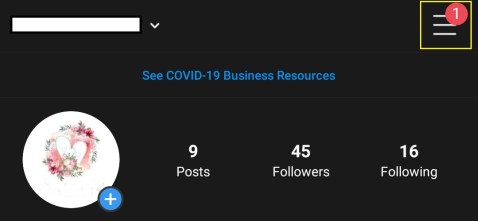
- Торкніться «Налаштування».
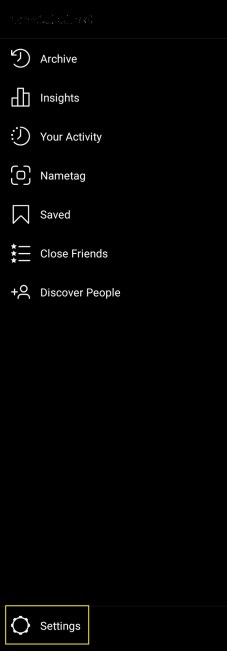
- Знайдіть «Центр облікових записів» і натисніть, щоб увійти.
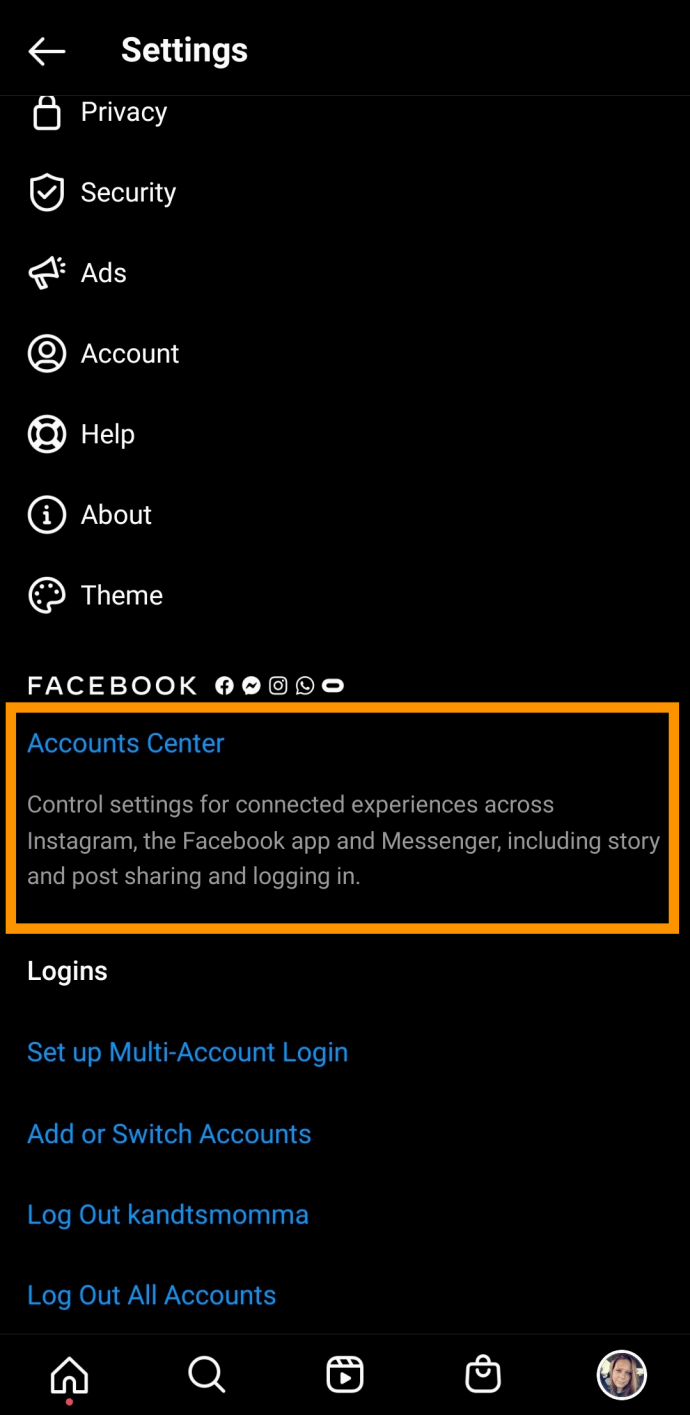
- Торкніться вибору «Облікові записи та профілі».
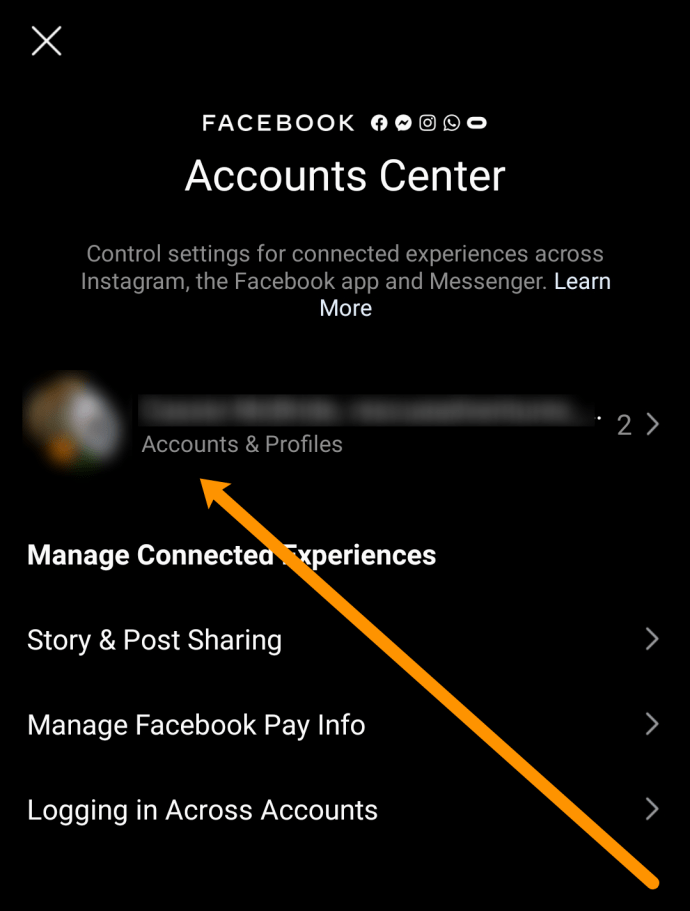
- На наступній сторінці ви побачите список ваших облікових записів. Торкніться свого облікового запису.
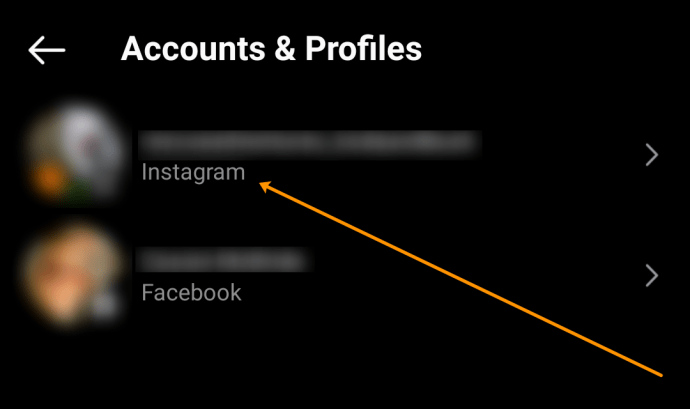
- Торкніться «Видалити з Центру облікових записів».
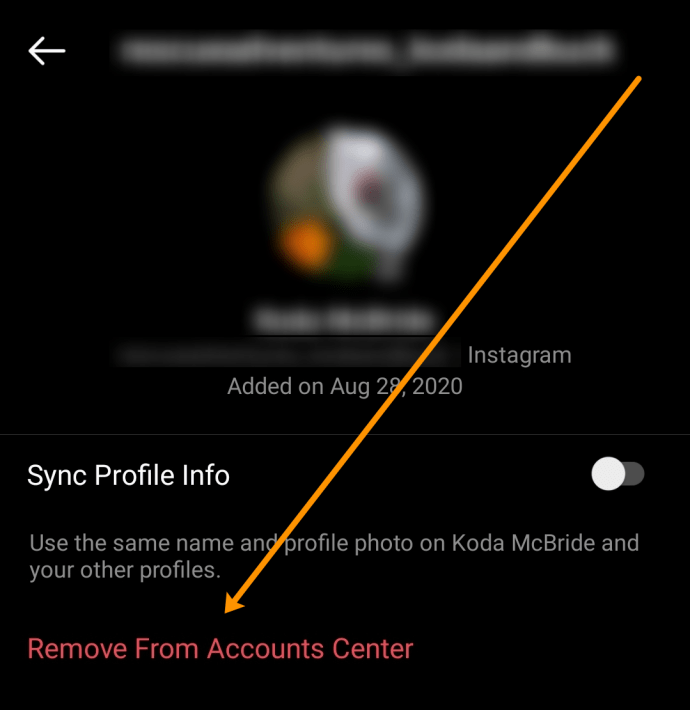
- Виберіть Так, Роз’єднати, щоб підтвердити.
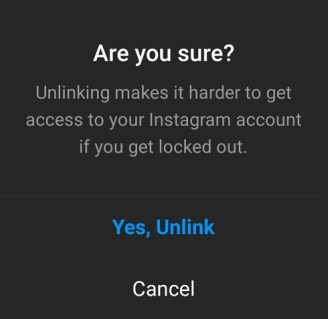
- Вуаля! Ви успішно від’єднали свої облікові записи Facebook та Instagram.
Як видалити повідомлення в Instagram з Facebook
Навіть коли ви від’єднаєте обидва, ви помітите, що у вашому профілі Facebook будуть деякі публікації з Instagram. Це тому, що ви вибрали опцію, яка дозволяє ділитися всіма публікаціями, якими ви ділитеся в Instagram, також на Facebook.
Той факт, що ви від’єднали свій профіль Facebook і сторінку Instagram, означає, що ваші публікації в Instagram більше не будуть автоматично публікуватися на Facebook. Однак це не означає, що ваші попередні публікації, пов’язані з Instagram, будуть видалені.
Це пов’язано з тим, що всі раніше автоматично опубліковані дописи автоматично перетворювалися на дописи у Facebook. Вони стають окремими сутностями від своїх близнюків в Instagram. Це означає, що такі речі, як коментарі, повторні публікації та оцінки "подобається", не перекладаються між ними. Це також стосується видалення.
Щоб видалити публікації Instagram з Facebook, вам доведеться видалити їх вручну. Очевидно, це робиться з вашого облікового запису Facebook, а не з Instagram.
За допомогою програми Android/iOS
Запустіть програму Facebook на своєму смартфоні або планшеті.
Перейдіть до свого профілю, торкнувшись значка профілю в меню у верхній/нижній частині екрана (залежно від того, чи використовуєте ви пристрій Android чи iOS відповідно).
Або перейдіть на головний екран у Facebook і торкніться зображення свого профілю поруч із рядком публікації статусу у верхній частині сторінки.

Потім виконайте такі дії:
- Зайшовши у свій профіль, вам потрібно буде перейти до альбому фотографій Instagram. Для цього прокрутіть униз на сторінці свого профілю, доки не побачите запис «Фотографії».
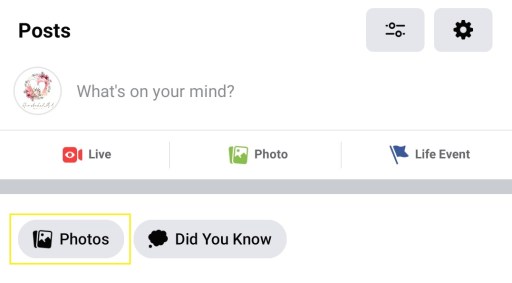
- Торкніться його, і ви побачите список ваших фотографій.
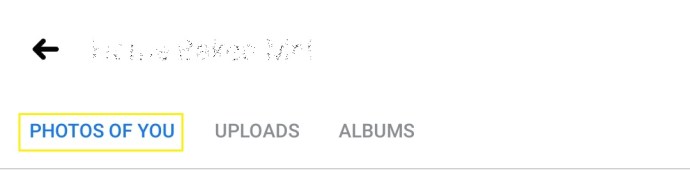
- У верхній частині цієї сторінки ви зможете вибрати між різними папками. Перейдіть до папки Альбоми.
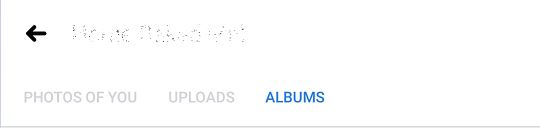
- У цьому поданні перейдіть до папки під назвою Instagram Photos. Ви побачите список своїх публікацій з Instagram.
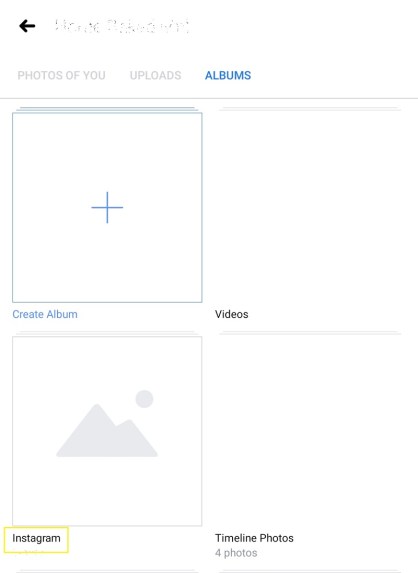
- Щоб видалити ці публікації, торкніться кожної фотографії окремо, перейдіть до меню з трьома крапками.

- Натисніть опцію «Видалити фотографію».
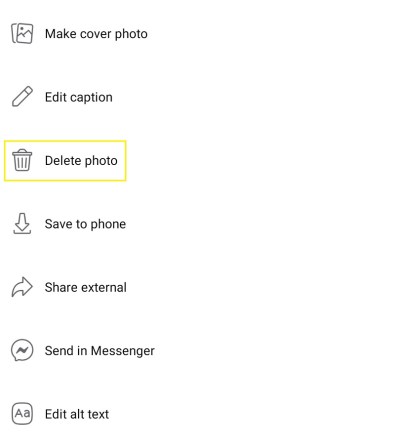
Це може трохи дратувати, особливо якщо у вас багато фотографій в альбомі. На щастя, є інший спосіб зробити це.
Використання ПК/Mac
Використовуючи веб-переглядач на робочому столі, ви зможете швидко видалити всю папку Instagram Photos, не використовуючи повторювані шаблони видалення.
Для цього перейдіть на Facebook.com у своєму улюбленому браузері. Не має значення, чи ви отримуєте доступ до нього за допомогою ПК чи пристрою Mac. Тепер, незалежно від того, чи використовуєте ви класичний режим Facebook чи новий режим Facebook, все працює майже однаково. Перейдіть до свого профілю, вибравши його зі списку ліворуч або клацнувши фотографію профілю біля рядка вводу стану.
Перейдіть на Facebook.com у своєму улюбленому браузері. Не має значення, чи ви отримуєте доступ до нього за допомогою ПК чи пристрою Mac. Незалежно від того, чи використовуєте ви класичний режим Facebook чи новий режим Facebook, все працює майже однаково.
- Перейдіть до свого профілю, вибравши його зі списку ліворуч або клацнувши фотографію профілю біля рядка вводу стану.
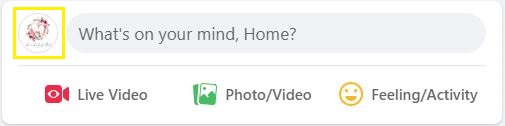
- На сторінці вашого профілю ви побачите короткий список речей про вас. Якщо меню «Фотографії» є очевидним, виберіть «Показати все» праворуч. Якщо ні, перейдіть на вкладку Більше та виберіть Фото.

- Перейдіть на вкладку Альбоми. Тут ви також знайдете папку Instagram Photos.
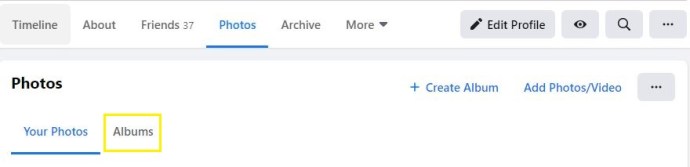
- Натисніть на фотографії Instagram.
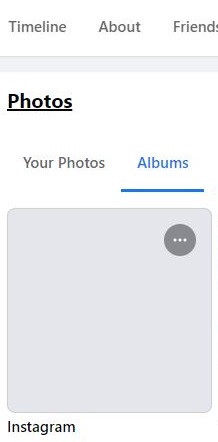
- Щоб видалити його повністю, перейдіть до значка з трьома крапками праворуч і виберіть Видалити альбом.
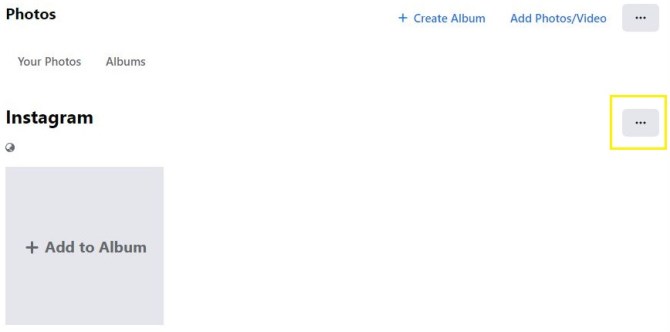
- Підтвердьте, натиснувши Видалити альбом.
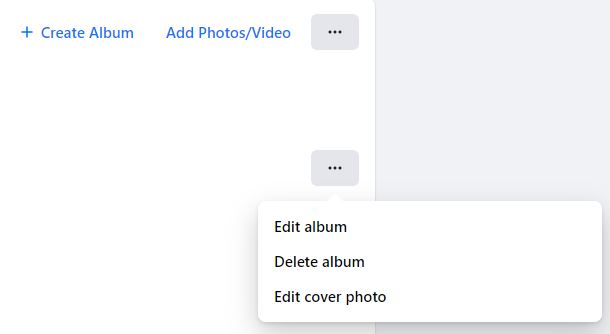
Ось і все! Усі пости в Instagram – видалено з вашого профілю Facebook!
Додаткові поширені запитання
Ми включили цей розділ, щоб дати відповіді на більш поширені запитання.
Як я можу змінити пов’язаний обліковий запис Instagram?
Ну, ви можете пов’язати кілька сторінок Facebook і профіль Facebook зі своїм обліковим записом Instagram. Сторінки Facebook пов’язані з обліковими записами, тож будь-який обліковий запис Facebook, який ви пов’язуєте з Instagram, також перенесе відповідні сторінки до столу.
Тепер, щоб змінити пов’язаний обліковий запис Facebook у своєму Instagram, від’єднайте поточний і зв’яжіть новий, ретельно дотримуючись викладених інструкцій.
Однак ви можете вибрати, де ви хочете, щоб публікації Instagram, якими ви поділилися, з’являлися. Перейшовши до пов’язаних облікових записів у своїй програмі Instagram (як пояснювалося раніше), у Facebook перейдіть до розділу Поділитися.
Тут ви зможете вибрати, чи хочете ви, щоб одночасні публікації з’являлися у зв’язаному профілі Facebook чи на одній зі сторінок, пов’язаних із відповідним профілем Facebook. Виберіть те, що відповідає вашим уподобанням.
Від’єднання Instagram від Facebook видалить публікації з Facebook?
Як згадувалося раніше, ні, не буде. Той факт, що ви від’єднали свій обліковий запис Instagram від Facebook, не означає, що публікації Facebook видаляються. Як пояснювалося вище, це пов’язано з тим, що в момент, коли ваша публікація в Instagram автоматично надсилається у Facebook, вона стає свого роду окремою сутністю. Іншими словами, він стає дописом у Facebook, який можна лише вручну видалити з самого Facebook.
Чи варто від’єднувати все?
Користування соціальними мережами стало власною навичкою. Деякі люди вважають за краще, щоб їхні дописи в Instagram повторно публікували на Facebook, а інші хотіли б тримати речі окремо. Це стосується й інших платформ із підключенням до Instagram. Використовуйте Instagram у своїх власних інтересах, і ви дізнаєтеся, чи потрібно від’єднувати/посилання і що вам потрібно.
Відключення Facebook від Instagram
Незважаючи на те, що Instagram зараз перебуває під парасолькою Facebook, все ще може бути причина, чому ви віддасте перевагу роз’єднати їх. Можливо, ви не хочете, щоб ваша сторінка у Facebook була захаращена. Можливо, ви публікуєте різні типи вмісту на двох. Якою б не була причина, якщо ви використовуєте правильну платформу, від’єднання Facebook від Instagram відбувається швидко та легко. Просто дотримуйтеся програми Instagram, і у вас все добре.
Ви знайшли це корисним? Чи вдалося вам від’єднати свій профіль Facebook від вашої сторінки Instagram? Можливо, ви зіткнулися з якимись незручностями? Не соромтеся повідомити нам і нашій спільноті, приєднавшись до обговорення в розділі коментарів нижче.